- Una de las tareas mas importantes al iniciar un nuevo proyecto de implementación es el levantamiento de información. Un correcto levantamiento de información nos llevará a cumplir las expectativas del cliente, realizar un diseño apropiado y garantizar la disponibilidad de la solución. Es esta última en la cual juega un papel muy importante la matriz de compatibilidad que debemos presentar al cliente como prerrequisito para una implementación greenfield (desde cero) o brownfield (infraestructura existente), permitiéndonos estar seguros que los componentes de hardware, firmware y drivers utilizados en la infraestructura ya han sido probados y avalados por los fabricante.
A mi modo de ver, la creación de esta matriz de compatibilidad siempre fue una tarea muy tediosa al ser manual y repetitiva. Y aunque podemos apoyarnos en scripts para obtener la información de los servidores de manera automática seguía existiendo la tarea de verificar múltiples paginas web en el VMware Compatibility Guide para verifica la compatibilidad de las versiones de la infraestructura.
Hace un par de meses había leído algo acerca de ESXi Compatibility Checker y su capacidad para realizar el levantamiento de esta matriz de manera automática, pero fue hasta hace unas semanas que debido a los múltiples proyectos decidí probarla para optimizar el tiempo, y desde entonces me ha parecido muy útil en el proceso inicial del levantamiento de información.
¿Que es ESXi Compatibility Checker?
Básicamente es un script python que puede validar la compatibilidad del hardware directamente en la matriz de VMware para detectar posibles problemas en la actualización del hipervisor ESXi, permitiéndonos generar un reporte bastante claro que incluye el estado de compatibilidad, detalles del hardware, versiones de drivers e incluso enlaces directos hacia la matriz de VMware para cada uno de los componentes del servidor.
ESXi Compatibility Checker es capaz de generar un reporte para múltiples servidores ESXi que hacen parte de un vCenter Server e incluso múltiples vCenter y de esta manera validar rápidamente la compatibilidad de todos los hosts en la versión actual o hacia una version superior de hipervisor. ¡Bastante prometedor!
INSTALACIÓN
1. Descargue el último paquete de Python directamente desde el python download. Haga click en Download y seleccione el sistema operativo de su equipo desktop. Para el ejemplo la instalación se realizará en un equipo Windows por lo cual se descarga el ejecutable para este sistema operativo.
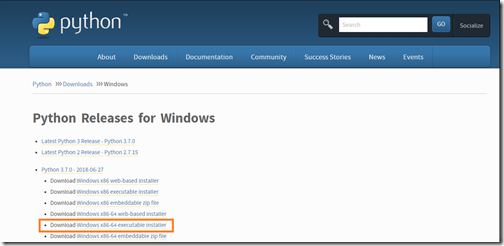
2. Una vez descargado ejecute el instalador del paquete de Python y asegúrese de marcar el check Add Python 3.x to PATH que se encuentran en la parte inferior para crear la variable de entorno en el equipo al realizar la instalación
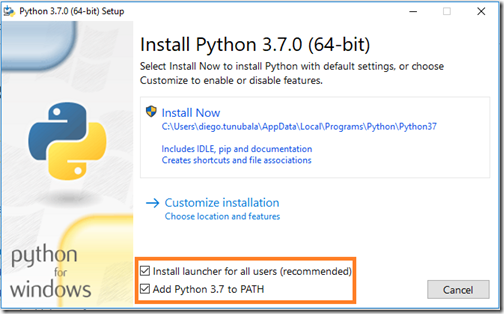
3. Haga click en Install Now y espere que termine el proceso de instalación
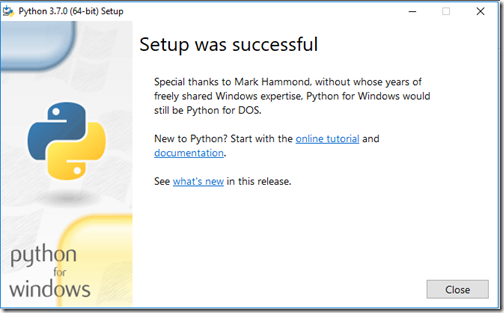
4. Desde un Command Prompt navegue hasta el directorio \AppData\Local\Programs, y ejecute el comando Python –v para validar la versión del python instalada
![clip_image001[5] clip_image001[5]](https://nachoaprendevirtualizacion.com/wp-content/uploads/2018/09/clip_image0015_thumb.png)
5. Instale ahora el paquete Pyvmomi ejecutando el siguiente comando python.exe -m pip install pyvmomi
![clip_image001[7] clip_image001[7]](https://nachoaprendevirtualizacion.com/wp-content/uploads/2018/09/clip_image0017_thumb.png)
6. Continue con la instalación del paquete crypto ejecutando el comando python.exe -m pip install crypto
![clip_image001[11] clip_image001[11]](https://nachoaprendevirtualizacion.com/wp-content/uploads/2018/09/clip_image00111_thumb.png)
7. Por último instale el paquete pyopenssl ejecutando el comando python.exe -m pip install pyopenssl
![clip_image001[13] clip_image001[13]](https://nachoaprendevirtualizacion.com/wp-content/uploads/2018/09/clip_image00113_thumb.png)
UTILIZACIÓN
1. Una vez instalado el python descargue el script desde el link oficial de ESXi Compatibility Checker haciendo click en Download
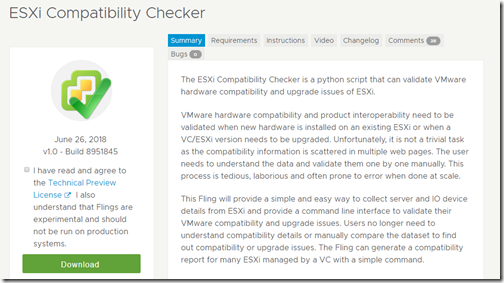
2. Descomprima el archivo .zip descargado anteriormente y desde la consola de Command Prompt navegue hasta el directorio que acaba de extraer
![clip_image001[15] clip_image001[15]](https://nachoaprendevirtualizacion.com/wp-content/uploads/2018/09/clip_image00115_thumb.png)
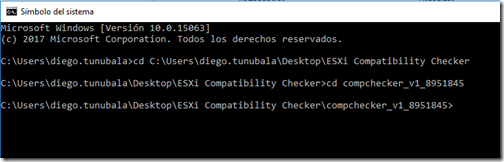
3. Solo queda lanzar el script con extensión .py con algunos de los argumentos disponibles. Por ejemplo, para conectarnos a un vCenter 6.5 U2 y obtener la matriz de compatibilidad con la version ESXi 6.7 basta con ejecutar el siguiente comando: python compchecker.py -s IP_FQDN_HOST -u USER –r –v 6.7, donde –r genera un reporte y –v valida la compatibilidad con una versión especifica.
Ejemplo: python compchecker.py -s 10.123.123.120 -u administrator@vsphere.local –r –v 6.7, para evaluar la compatibilidad de los host conectados a un vCenter.
Una vez ejecute el comando le solicitará aceptar una advertencia de certificados para lo cual deberá escribir yes y a continuación la contraseña de usuario para conectarse al vCenter Server o Host.
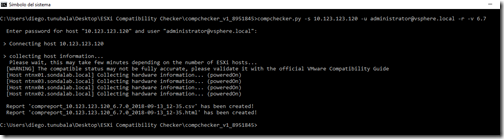
4. Como resultado de la ejecución del script con los argumentos –r y -v se generan dos archivos con extensiones .csv y .html respectivamente.
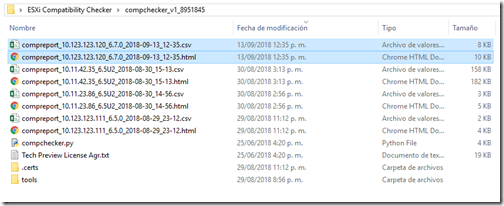
5. Abra el archivo con extensión .html o .csv para visualizar el reporte de compatibilidad y analice la información generada. Para nuestro ejemplo nos muestra que la versión de procesador de los hosts Nutanix 3050 analizados podrían no ser compatibles con la version 6.7 de ESXi y que las versiones de drivers de los componentes de IO no están alineados con la matriz de compatibilidad de VMware, dándonos el link para visualizar directamente la versión correcta de firmware y driver, sin la necesidad de tener que obtener el vendor ID de cada componente y luego realizar la búsqueda manual.
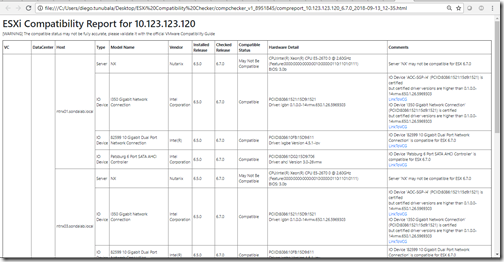
6. Por ultimo, dejo el link de un video en el que se muestra el funcionamiento de la herramienta en solo dos minutos.
Nota: Algunos de los argumentos disponibles se listan a continuación seguidos de su descripción
Uso: compchecker.py [-h] -s HOST [-o PORT] -u USER [-r] [-v TOVERSION]
Argumentos estándar para comunicación con vCenter/ESX
| -h | Ayuda | Muestra este mensaje de ayuda |
| -s | Host | Servicio vSphere a conectar |
| -o | Puerto | Puerto de conexión |
| -u | Usuario | Nombre de usuario para la conexión al host/vCenter |
| -r | Reporte | Genera un reporte de compatibilidad de hardware en .csv y .html |
| -v | a versión | Version de vSphere con la cual se desea validar la compatibilidad |

ATENCIÓN!!!
TODOS LOS NOMBRES DE VMS USADOS EN ESTE BLOG SON INVENTADOS Y OBEDECEN A UN AMBIENTE DE LABORATORIO TEMPORAL, UTILIZADO PARA FINES DE ESTUDIO.

Hola Nacho, sabes de algun script en python para conectarse automaticamente a cualquier vcenter de vmware y apagar los host que yo le solicite??
Saludos!!!!
Me gustaMe gusta
Amigo Juan, en pyothon no pero estoy seguro que sería mucho más fácil con powercli.
Me gustaMe gusta
Basicamente seria algo como:
Connect-VIServer FQDN_o_IP_vCenter #Con esto te concetas al vCenter desde powershell (una vez tengas el PowerCLI instalado)
Stop-VMHost FQDN_o_IP_Host -Confirm #Aquí envias a apagar el host que desees
Saludos!
Me gustaMe gusta